Създаване и управление на шаблони за Word 2019

Научете как да създавате и управлявате шаблони за Word 2019 с нашето ръководство. Оптимизирайте документите си с персонализирани стилове.
В Word 2013 всяка фигура, когато е избрана, има малък зелен манипулатор за избор в горната си част. Това е дръжка за въртене; можете да го плъзнете, за да завъртите фигурата. Можете също да завъртите фигура точно на 90 градуса с бутона Завъртане (в раздела Инструменти за рисуване Формат) или да я завъртите с точно количество в диалоговия прозорец Форматиране на формата.
Някои форми също имат един или повече жълти квадратчета, когато са избрани. Те изглеждат като допълнителни дръжки за избор. Тези квадратчета са за промяна на размерите на фигурата; можете да плъзнете един от жълтите квадратчета, за да промените определена част от формата. Например, на блокова стрелка, отделни квадрати променят размера на главата на стрелката и на стрелата.
За да добавите текст към фигура, просто изберете фигурата и започнете да пишете. Текстът се поставя в центъра на фигурата. Формата е вид текстово поле и може да бъде форматирана по същия начин като всяко друго текстово поле.
В документ на Word 2013 с форма изберете фигура, в този пример триъгълник и след това изберете Инструменти за рисуване Формат→ Завъртане на обекти→ Завъртане надясно на 90°.
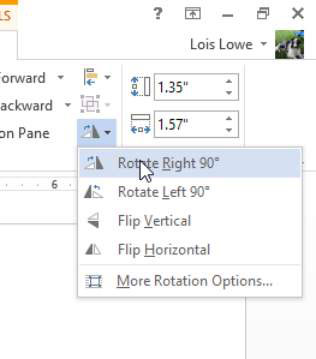
Изберете Инструменти за рисуване Формат → Завъртане на обекти → Завъртане надясно на 90° отново, за да завъртите триъгълника на още 90 градуса.
Изберете Инструменти за рисуване Формат→ Завъртане на обекти→ Обръщане вертикално.
Триъгълникът се връща към първоначалния си вид.
Обръщането не е същото като въртенето за някои форми. Случва се да има същия ефект за този триъгълник, но ако го опитате върху неправилна форма, като Експлозия 2, ще видите разликата.
Плъзнете дръжката за въртене на триъгълника, за да го завъртите така, че върхът на триъгълника (точката, която е най-близо до дръжката за завъртане) да сочи надясно.
Щракнете с десния бутон върху триъгълника и изберете Форматиране на формата.
Отваря се прозорецът със задачи Форматиране на формата.
Щракнете върху иконата Ефекти (петоъгълника) в горната част на прозореца на задачите.
Щракнете върху 3-D завъртане, за да разширите тези опции.
В текстовото поле Z Rotation въведете 270, така че фигурата да се завърти, така че върхът да сочи надолу. Затворете прозореца на задачите, когато приключите.
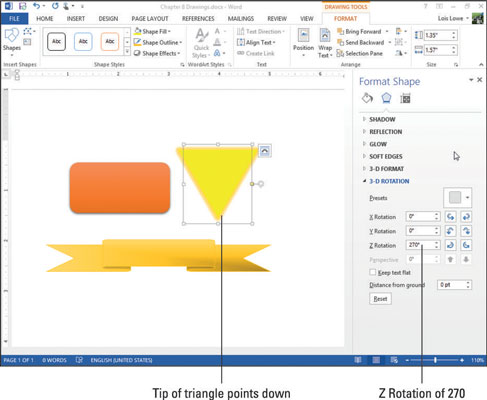
Щракнете върху формата на банера и след това плъзнете най-лявото жълто квадратче на границата му наляво, доколкото е възможно, увеличавайки средната част на банера.
Плъзнете жълтия квадрат в долната средна част на фигурата нагоре, доколкото е възможно, свивайки височината на средната част на банера.
Щракнете двукратно върху банера и въведете текст, например ACME Corporation.
Изберете текста, който току-що сте въвели; изберете Начало→Цвят на шрифта и изберете черно за цвят на текста. След това щракнете далеч от банера, за да го видите.
Банерът изглежда така.

Запазете промените в документа.
Научете как да създавате и управлявате шаблони за Word 2019 с нашето ръководство. Оптимизирайте документите си с персонализирани стилове.
Научете как да настроите отстъп на абзаци в Word 2016, за да подобрите визуалната комуникация на вашите документи.
Как да блокирам Microsoft Word да отваря файлове в режим само за четене в Windows Microsoft Word отваря файлове в режим само за четене, което прави невъзможно редактирането им? Не се притеснявайте, методите са по-долу
Как да коригирате грешки при отпечатването на неправилни документи на Microsoft Word Грешките при отпечатването на документи на Word с променени шрифтове, разхвърляни абзаци, липсващ текст или изгубено съдържание са доста чести. Въпреки това недейте
Ако сте използвали писалката или маркера, за да рисувате върху слайдовете на PowerPoint по време на презентация, можете да запазите чертежите за следващата презентация или да ги изтриете, така че следващия път, когато го покажете, да започнете с чисти слайдове на PowerPoint. Следвайте тези инструкции, за да изтриете чертежи с писалка и маркери: Изтриване на линии една в […]
Библиотеката със стилове съдържа CSS файлове, файлове с разширяем език на стиловия език (XSL) и изображения, използвани от предварително дефинирани главни страници, оформления на страници и контроли в SharePoint 2010. За да намерите CSS файлове в библиотеката със стилове на сайт за публикуване: Изберете Действия на сайта→Преглед Цялото съдържание на сайта. Появява се съдържанието на сайта. Библиотеката Style се намира в […]
Не затрупвайте аудиторията си с огромни числа. В Microsoft Excel можете да подобрите четливостта на вашите табла за управление и отчети, като форматирате числата си така, че да се показват в хиляди или милиони.
Научете как да използвате инструменти за социални мрежи на SharePoint, които позволяват на индивиди и групи да общуват, да си сътрудничат, споделят и да се свързват.
Юлианските дати често се използват в производствени среди като времеви печат и бърза справка за партиден номер. Този тип кодиране на дата позволява на търговците на дребно, потребителите и обслужващите агенти да идентифицират кога е произведен продуктът и по този начин възрастта на продукта. Юлианските дати се използват и в програмирането, военните и астрономията. Различно […]
Можете да създадете уеб приложение в Access 2016. И така, какво всъщност е уеб приложение? Е, уеб означава, че е онлайн, а приложението е просто съкращение от „приложение“. Персонализирано уеб приложение е онлайн приложение за база данни, достъпно от облака с помощта на браузър. Вие създавате и поддържате уеб приложението в настолната версия […]








